С какого символа начинается формула в Excel?
+{00}=
-{00}+
-{00}пробел
-{00}все равно с какого
Theme 1
Score 1
Type 1
##time 0:00:00
На основе чего строится любая диаграмма?
-{00}книги Excel
-{00}графического файла
-{00}текстового файла
+{00}данных таблицы
Theme 1
Score 1
Type 1
##time 0:00:00
В каком варианте правильно указана последовательность выполнения операторов в формуле?
-{00}+ и - затем * и /
-{00}операторы сравнения затем операторы ссылок
+{00}операторы ссылок затем операторы сравнения
-{00}* и / затем %
Theme 1
Score 1
Type 1
##time 0:00:00
Минимальной составляющей таблицы является...:
+{00}ячейка
-{00}формула
-{00}книга
-{00}нет верного ответа
Theme 1
Score 1
Type 1
##time 0:00:00
Для чего используется функция СУММ?
-{00}для получения суммы квадратов указанных чисел
+{00}для получения суммы указанных чисел
-{00}для получения разности сумм чисел
-{00}для получения квадрата указанных чисел
Theme 1
Score 1
Type 1
##time 0:00:00
Сколько существует видов адресации ячеек в Excel?
-{00}один
+{00}два
-{00}три
-{00}четыре
Theme 1
Score 1
Type 1
##time 0:00:00
Что делает Excel, если в составленной формуле содержится ошибка?
-{00}возвращяет 0 как значение ячейки
+{00}выводит сообщение о типе ошибки как значение ячейки
-{00}исправляет ошибку в формуле
-{00}удаляет формулу с ошибкой
Theme 1
Score 1
Type 1
##time 0:00:00
Какая из ссылок является абсолютной?
-{00}С22
-{00}R1C2
+{00}$A$5
-{00}#A#5
Theme 1
Score 1
Type 1
##time 0:00:00
Упорядочивание значений диапазона ячеек в определенной последовательности называют...
-{00}форматирование
-{00}фильтрация
-{00}группировка
+{00}сортировка
Theme 1
Score 1
Type 1
##time 0:00:00
Какой командой нужно воспользоваться чтобы вставить в столбец числа от 1 до 10500?
+{00}команда "Заполнить" в меню "Правка"
-{00}"Ячейки..." в меню "Вставка"
-{00}команда "Ячейки..." в меню "Формат"
-{00}команда "Заменить..." в меню "Правка"
Theme 1
Score 1
Type 1
##time 0:00:00
Какое форматирование применимо к ячейкам в Excel?
-{00}обрамление и заливка
-{00}выравнивание текста и формат шрифта
-{00}тип данных, ширина и высота
+{00}все варианты верны
Theme 1
Score 1
Type 1
##time 0:00:00
После запуска Excel в окне документа появляется незаполненная…
+{00}рабочая книга
-{00}тетрадь
-{00}таблица
-{00}страница
Theme 1
Score 1
Type 2
##time 0:00:00
Рабочая книга - это:
+{00}табличный документ
+{00}файл для обработки и хранения данных
-{00}страница для рисования
-{00}основное окно
Theme 1
Score 1
Type 1
##time 0:00:00
Каждая книга состоит из:
+{00}нескольких листов
-{00}256 столбцов
-{00}нескольких строк (65536)
-{00}ячеек
Theme 1
Score 1
Type 2
##time 0:00:00
Группу ячеек, образующих прямоугольник называют:
-{00}прямоугольником ячеек
+{00}диапазоном ячеек
+{00}интервалом ячеек
-{00}ярлыком
Theme 1
Score 1
Type 1
##time 0:00:00
Заголовки столбцов обозначаются:
-{00}арабскими цифрами
+{00}латинскими буквами
-{00}римскими цифрами
-{00}лист 1, лист 2 и т.д.
Theme 1
Score 1
Type 1
##time 0:00:00
Имена листов указаны:
-{00}в заголовочной строке
-{00}в строке состояния
+{00}в нижней части окна
-{00}в строке формул
Theme 1
Score 1
Type 1
##time 0:00:00
Строки в рабочей книге обозначаются:
-{00}римскими цифрами
-{00}русскими буквами
-{00}латинскими буквами
+{00}арабскими цифрами
Theme 1
Score 1
Type 2
##time 0:00:00
Чтобы переместиться на одну ячейку вправо нужно нажать:
+{00}Tab
+{00}®
+{00}мышью
-{00}Enter
Theme 1
Score 1
Type 2
##time 0:00:00
Чтобы переместиться на одну ячейку вниз нужно нажать:
-{00}Tab
+{00}Enter
+{00} 
+{00}мышью
Theme 1
Score 1
Type 1
##time 0:00:00
Для перемещения курсора в конец листа нажимают клавиши-стрелки совместно с:
-{00}Alt
+{00}Ctrl
-{00}Insert
-{00}Tab
Theme 1
Score 1
Type 1
##time 0:00:00
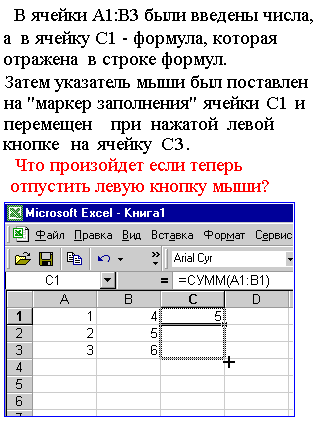
-{00}в ячейке С3 появится число 5
-{00}в ячейке С3 появится число 9
-{00}в ячейках С2 и С3 появится число 5
+{00}в ячейке С2 появится число 7, а в ячейке С3 - число 9
Theme 1
Score 1
Type 1
##time 0:00:00
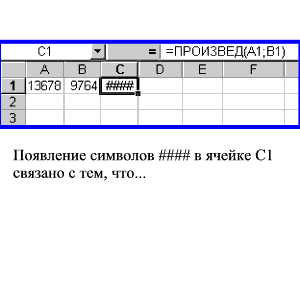
-{00}число цифр отображаемого числа превышает 15
+{00}ширина столбца недостаточна для вывода числа
-{00}в формуле допущена ошибка
-{00}число цифр отображаемого числа превышает 255
Theme 1
Score 1
Type 1
##time 0:00:00

-{00}гистограмма
-{00}круговая
-{00}линейчатая
+{00}точечная
###TITLE###
Базовые технологии Excel
###THEMES###
New topic
Theme 1
Score 1
Type 1
##time 0:00:00
1.Как производится ввод формул в ячейку таблицы?
-
после выделения определенной ячейки
-
после установки курсора в определенной ячейке
-
нет правильного ответа
+
после установки знака = в определенной ячейке
Theme 1
Score 0
Type 1
##time 0:00:00
Какую клавишу на клавиатуре используют для выделения необходимой области ячеек:
-
Tab
+
Shift
-
Alt
-
Ctrl
Theme 1
Score 1
Type 1
##time 0:00:00
1.Заполнение ячеек – это:
+
способ внесения информации
-
разновидность формул
-
разновидность заливки
-
способ копирования данных в ячейке
Theme 1
Score 1
Type 1
##time 0:00:00
Ячейки электронной таблицы состоят из:
+
имени столбца и номера строки
-
Номера строки
-
номера строки и имени столбца
-
имени столбца
Theme 1
Score 1
Type 1
##time 0:00:00
1.Как скрыть столбец?
-
Сервис→Скрыть→Столбец
-
Формат→Скрыть→Столбец
-
Данные→Скрыть→Столбец
+
Формат→Столбец→Скрыть
Theme 1
Score 1
Type 1
##time 0:00:00
1.Как удалить ячейки?
+
выделить ячейки, в меню Правка выбрать Удалить… затем, выбрать из предложенного списка тип удаления и нажать Ok
-
выделить ячейки и нажать клавишу «Delete»
-
выделить ячейки и нажать клавишу «Insert»
-
выделить ячейки и нажать клавишу «Backspace»
Theme 1
Score 1
Type 2
##time 0:00:00
Укажите обязательные интерфейсные элементы рабочего окна MS Excel.
+
строка редактирования
+
ячейка таблицы
-
масштабная линейка
+
точка автозаполнения
-
ярлыки объектов
+
статусная строка
Theme 1
Score 1
Type 2
##time 0:00:00
В каждую ячейку электронной таблицы можно ввести:
+
дату и время
+
числовую информацию
+
гиперссылку
+
текстовую информацию
-
нет правильного ответа
+
формулу расчета
Theme 1
Score 1
Type 1
##time 0:00:00
Для редактирования данных в ячейке используют функциональную клавишу:
-
F8
-
F3
-
F5
+
F2
Theme 1
Score 1
Type 1
##time 0:00:00
1.Как группировать строки?
-
Данные→ Группировать
-
Данные→Группа и структура→Разгруппировать
+
Данные→Группа и структура→Группировать
-
Сервис→Группа и структура→Группировать
Theme 1
Score 1
Type 2
##time 0:00:00
1.Перечислите все известные вам способы копирования информации в ячейках электронной таблицы
+
при помощи контекстного меню
-
при помощи сочетания клавиш Shift+Insert
+
при помощи кнопок на панели – Стандартная
-
при помощи сочетания клавиш Alt+Insert
+
при помощи сочетания клавиш Ctrl+Insert
Theme 1
Score 1
Type 1
##time 0:00:00
С какого символа начинается формула в Excel?
-
-
-
+
-
$
+
=
-
*
Theme 1
Score 1
Type 1
##time 0:00:00
Лист Excel – это:
+
область ввода и редактирования информации, представляющая собой таблицу, состоящую из строк и столбцов
-
область электронной таблицы, предназначенная для ввода информации, имеющая свое уникальное имя, состоящее из имени столбца и порядкового номера строки
Theme 1
Score 1
Type 2
##time 0:00:00
Как можно выделить столбец целиком?
+
протаскивая мышью
-
нет правильного ответа
+
выделить имя столбца
Theme 1
Score 1
Type 1
##time 0:00:00
Для вставки ячейки используют комбинацию клавиш:
-
Ctrl+ Insert
+
Shift+ Insert
-
Alt+ Insert
-
Tab+ Insert
Theme 1
Score 1
Type 1
##time 0:00:00
1.Как определяется адрес ячейки?
-
именем строки
-
номером столбца
+
именем столбца и номером строки
-
номером столбца и именем строки
Theme 1
Score 1
Type 1
##time 0:00:00
Дайте определение абсолютной ссылки ячейки.
+
адрес ячейки, используемый в формуле, который, при перемещении, копировании не изменяется
-
адрес ячейки, используемый в формуле, который, при перемещении, копировании будет определенным образом изменяться в зависимости от места вставки
Theme 1
Score 1
Type 1
##time 0:00:00
1.Для завершения редактирования данных в ячейке необходимо нажать:
-
F2
-
Shift
+
Enter
-
Alt+Enter
-
Shift+Alt
Theme 1
Score 1
Type 1
##time 0:00:00
Как объединить ячейки в Excel?
-
Правка→Объединить ячейки
-
Формат→Выравнивание→Объединить ячейки
-
Формат→Выравнивание→Объединить ячейки
-
Правка→Ячейки…→ Объединить ячейки
+
Формат→Ячейки…→Выравнивание→Объединить ячейки
Theme 1
Score 1
Type 1
##time 0:00:00
1.Где расположен маркер копирования ячеек?
+
жирная точка в нижнем правом углу ячейки. Маркер виден только на выделенной ячейке
-
жирная точка в нижнем левом углу ячейки. Маркер виден всегда на каждой ячейке
-
жирная точка в нижнем правом углу ячейки. Маркер виден всегда на каждой ячейке
Theme 1
Score 1
Type 1
##time 0:00:00
Минимальной составляющей таблицы является:
-
нет верного ответа
-
формула
+
ячейка
-
лист
-
книга
Theme 1
Score 1
Type 1
##time 0:00:00
При заполнении ячеек копируется:
-
значения последней строки
+
значения первой строки и оформление ее
-
оформление первой строки
-
значения первой строки
Theme 1
Score 1
Type 2
##time 0:00:00
Каким способом можно осуществлять выделение диапазона ячеек?
-
используя клавиатурное сочетание – Shift+Insert
+
используя клавиатурное сочетание – Shift+"стрелка вверх"
+
используя клавиатурное сочетание – Shift+"стрелка вправо"
+
протаскивание мышью
+
используя клавиатурное сочетание – Shift+"стрелка влево"
-
используя клавиатурное сочетание – Ctrl+Insert
+
используя клавиатурное сочетание – Shift+"стрелка вниз"
Theme 1
Score 1
Type 1
##time 0:00:00
Строки в Excel нумеруются:
-
римскими цифрами
-
не нумеруются
-
буквами латинского алфавита
+
арабскими цифрами
Theme 1
Score 1
Type 1
##time 0:00:00
Какое значение может принимать ячейка?
+
все перечисленные
-
текстовое
-
возвращенное
-
числовое
Theme 1
Score 1
Type 1
##time 0:00:00
Абсолютная ссылка отличается от относительной присутствием:
-
знака & перед именем столбца и (или) строки
-
нет правильного ответа
+
знака $ перед именем столбца и (или) строки
-
знака () перед именем столбца и (или) строки
Theme 1
Score 1
Type 1
##time 0:00:00
Имя для колонок в Excel задается:
-
арабскими цифрами
-
римскими цифрами
-
нет правильного ответа
+
буквами латинского алфавита
Theme 1
Score 1
Type 1
##time 0:00:00
К какому виду программных продуктов относится табличный процессор Excel?
+
прикладные программы
-
системы программирования
-
системные программы
Theme 1
Score 1
Type 1
##time 0:00:00
1.Как разместить текст в две строки в одной ячейке?
+
нажатием сочетания клавиш Alt+Enter
-
нажатием сочетания клавиш Ctrl+Enter
-
нажатием сочетания клавиш Shift+Enter
-
Нажатием клавиши Enter
Theme 1
Score 1
Type 1
##time 0:00:00
Для объединения группы ячеек используют команду:
-
Сервис
+
Формат
-
Данные
-
Правка
Theme 1
Score 1
Type 1
##time 0:00:00
Что такое MS Excel?
+
электронная таблица
-
текстовый процессор
-
графический редактор
Theme 1
Score 1
Type 2
##time 0:00:00
1.Как производится ввод и редактирование данных в ячейке?
+
в строке редактирования
-
в строке состояния
+
непосредственно в ячейке таблицы
-
при нажатии клавиши F1
+
при нажатии клавиши F2
Theme 1
Score 1
Type 1
##time 0:00:00
Лист электронной таблицы имеет размерность:
-
256 столбцов, 1000 строк
-
500 столбцов, 1000 строк
+
256 столбцов 65536 строк
-
1650 столбцов, 1000 строк
-
256 столбцов, 1650 строк
Theme 1
Score 1
Type 2
##time 0:00:00
1.Как можно выделить строку целиком?
+
протаскивая мышью
-
нет правильного ответа
+
выделить номер строки
Theme 1
Score 1
Type 5
##time 0:00:00
1.Укажите порядок ввода формулы в ячейку
ввести «=» (равно)
выделить ячейку
ввести в ячейку, арифметическое или логическое выражение или функцию
Theme 1
Score 1
Type 1
##time 0:00:00
Что из перечисленного не является характеристикой ячейки?
-
значение
-
имя
-
адрес
+
размер
Theme 1
Score 1
Type 1
##time 0:00:00
Сколько видов ссылок существует для описания адреса ячейки:
+
-
-
-
Theme 1
Score 0
Type 1
##time 0:00:00
Для отображения скрытых строк или столбцов используют команду:
-
Окно
-
Правка
-
Данные
+
Формат
Theme 1
Score 0
Type 1
##time 0:00:00
Для установки определенного типа выравнивания данных в ячейке используют вкладку диалога Формат ячеек:
-
Вид
-
Граница
+
Число
-
Выравнивание
Theme 1
Score 0
Type 1
##time 0:00:00
Для группировки строк и столбцов используют команду:
+
Данные
-
Правка
-
Сервис
-
Окно
Theme 1
Score 0
Type 1
##time 0:00:00
Из скольких листов состоит книга Excel:
+
-
-
-
Theme 1
Score 0
Type 1
##time 0:00:00
Документ Excel имеет расширение:
-
ppt
+
xls
-
doc
-
exe
###TITLE###
Мед-проф - 2 курс 2 модуль - EXCEL
###THEMES###
Мед- проф - 2 курс 2 модуль - EXCEL
Theme 1
Score 1
Type 1
##time 0:00:00
1. Excel это – …
+
Средство проведения расчетов и анализа результатов
-
Средство создания бланков
-
Средство создания документов
-
Средство создания книг
Theme 1
Score 1
Type 2
##time 0:00:00
